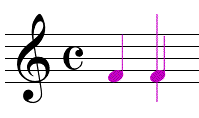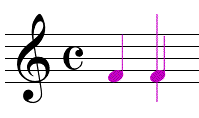Usare la tastiera del computer per inserire la musica (Inserimento semplice)
Tutti i sistemi di inserimento con il mouse hanno un loro corrispettivo per inserire la musica usando la tastiera del computer e l’Indicatore di inserimento semplice. L’Indicatore di inserimento semplice si comporta come il cursore in un programma di videoscrittura.
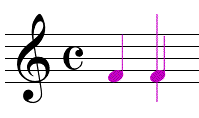
Potete anche usare le scorciatoie da tastiera per modificare le note e gli elementi inseriti in partitura. In quesata sezione vi spiegheremo innanzitutto come inserire le note con l’Indicatore di inserimento e in secondo luogo come modificarle. Le seguenti istruzioni riguardano la notazione su un rigo standard. Per informazioni su come lavorare con i righi per l’intavolatura si veda Inserire la musica direttamente in un rigo di intavolatura (Inserimento semplice).
- Selezionate lo Strumento Inserimento semplice
 . Apparirà la Tavolozza Inserimento Semplice (se così non fosse, selezionatela dal menu Finestre). Si veda Tavolozza Inserimento semplice
per maggiori informazioni su come è possibile ridimensionare questa tavolozza.
. Apparirà la Tavolozza Inserimento Semplice (se così non fosse, selezionatela dal menu Finestre). Si veda Tavolozza Inserimento semplice
per maggiori informazioni su come è possibile ridimensionare questa tavolozza.
- Dal menu Ins. semplice, scegliete Opzioni Inserimento semplice, in modo da far apparire la finestra di dialogo Opzioni Inserimento semplice, e qui selezionate l’opzione Usa l’indicatore di inserimento semplice; quindi cliccate su OK. Apparirà l’Indicatore di inserimento in partitura Oltre che visualizzare la durata selezionata, l’Indicatore visualizzerà anche gli altri strumenti attualmente selezionati dalla Tavolozza Inserimento Semplice.
- Selezionate una figura musicale cliccando sulla relativa icona, sulla Tavolozza Inserimento Semplice (oppure premendo sul tastierino numerico uno dei numeri 1-8). Fate riferimento del grafico della tastiera riportato sopra (in Usare il mouse per inserire la musica), oppure consultate la Guida rapida. Notate che se usate un computer portatile e non è disonibile un tastierino numerico, potete selezionare le durate musicali premendo il corrispondente numero da 1 a 8 sulla tastiera alfanumerica mentre tenete premuto il tasto Alt.
- Muovete l’Indicatore di inserimento semplice usando i tasti freccia in su e in giù per posizionare l’Indicatore stesso all’altezza desiderata, prima di inserire la nota, oppure dopo averla inserita e selezionata per cambiarne l’altezza. Utilizzando i tasti freccia in su e in giù mentre tenete premuto il tasto Shift il cursore (o la nota selezionata) si muoverà di un’ottava.
- Selezionate uno Strumento o una combinazione di strumenti sulla Tavolozza Inserimento Semplice per modificare gli attributi di una nota. Ad esempio cliccate sull’icona dello Strumento Punto di valore
 e lo Strumento Diesis
e lo Strumento Diesis
 o premete i corrispondenti tasti (scorciatoie da tastiera), per selezionarli. In questo modo Finale saprà quali elementi aggiungere alle note che verranno inserite da quel momento in avanti. Gli Strumenti selezionati verranno anche riportati con una piccola icona sull'Indicatore di inserimento, in modo che voi sappiate sempre quali elementi verranno aggiungi alle note che state per inserire.
o premete i corrispondenti tasti (scorciatoie da tastiera), per selezionarli. In questo modo Finale saprà quali elementi aggiungere alle note che verranno inserite da quel momento in avanti. Gli Strumenti selezionati verranno anche riportati con una piccola icona sull'Indicatore di inserimento, in modo che voi sappiate sempre quali elementi verranno aggiungi alle note che state per inserire.
- Premete Enter
per inserire una nota. La nota apparirà in partitura, automaticamente selezionata, così da poterla modificare immediatamente usando gli strumenti, i comandi o le scorciatoie da tastiera ad essi associate. Notate che un determinato Strumento rimarrà selezionato dopo l’uso e influenzerà anche la prossima nota che inserirete. Se non volete che questo accada dovete ricordarvi di disattivarlo, premendo di nuovo Enter. Per selezionare un singolo Strumento e deselezionare gli altri, fate doppio click sullo strumento desiderato (o componete due volte la relativa scorciatoia da tastiera). Ad esempio cliccate due volte l’icona della semiminima, o premete due volte il 5 sul tastierino numerico, per selezionare la semiminima e deselezionare ogni altro Strumento.
- Premete 0 per inserire una pausa della durata selezionata.
- Premete il numero relativo alla durata che desiderate sul tastierino numerico mentre tenete premuto il tasto Ctrl per specificare che il prossimo inserimento deve essere una pausa della durata selezionata.
- Digitate la lettera corrispondente alla nota che volete inserire, dalla A alla G, per inserirla. La nota verrà automaticamente posizionata all’altezza corretta sul rigo (ad esempio, premendo C, verrà inserita la nota Do).
- Per inserire una nota aggiuntiva sulla stessa pulsazione dove ne avete già inserita una in precedenza, digitate l’intervallo (da 1 a 8 per intervalli che vanno dall’unisono all’ottava superiore; da 2 a 9 tenendo premuto il tasto Shift per intervalli dalla seconda alla nona sotto e Ctrl-Shift 9 per inserire una nona sopra) sulla tastiera alfanumerica. Potete anche digitare il tasto corrispondente al nome della nota mentre tenete premuto Shift, per aggiungere una nota specifica ad una già presente.
- Per inserire una nota una quinta sopra la nota appena inserita (o ad un intervallo più ampio) tenete premuto Shift e premete il tasto Freccia in Su, quindi premete la lettera corrispondente alla nota che volete inserire. Fate la stessa cosa, ma con il tasto Freccia in giù, per inserire una nota una quinta (o ad un intervallo più ampio) sotto la nota selezionata.
Notate che così facendo l'indicatore di inserimento si sposta, e la sua nuova posizione influenzerà gli inserimenti successivi. Questo sinifica, ovviamente, che potete utilizzare i tasti freccia in combinazione con il tasto Shift per spostare l'indicatore di ottava in ottava, in preparazione degli inserimenti successivi.
Nota: le seguenti scorciatoie da tastiera si applicano a qualsiasi nota selezionata (ogni nota viene selezionata automaticamente all'inserimento).
- Dopo aver inserito una nota o una pausa premete Alt e il numero di selezione della durata (1-8) per cambiare il valore della nota selezionata).
- Dopo aver inserito una nota potete utilizzare le scorciatoie da tastiera per modificarla aggiungendovi un punto di valore, una legatura di valore, le alterazioni, commutarla in pausa, nasconderla, renderla una notina di abbellimento e così via. Per visualizzare l’elenco completo delle combinazioni di tasti, scegliete Comandi dell’inserimento semplice dal menu Ins. semplice.
- Dopo aver inserito una nota, per cambiarne l’altezza sul rigo, tenete premuto il tasto Alt
e premete i tasti freccia in su o in giù. Se tenete premuto anche il tasto Shift lo spostamento sarà di un’ottava
- Utilizzate i tasti freccia in su e in giù per posizionare l’Indicatore di inserimento semplice all’altezza che desiderate sul rigo, prima di inserire una nota. Quindi premete Enter mentre tenete premuto il tasto Ctrl per aggiungere una nota sull’altezza selezionata alla nota precedente.
- Dopo aver inserito una nota, premete 9 per fare in modo che essa diventi la prima nota di un gruppo irregolare.
- Tenete premuto il tasto Ctrl e premete 9 per far apparire la finestra di dialogo Definizione del Gruppo irregolare per l’Inserimento semplice, all’interno della quale potrete impostare le caratteristiche dei gruppi irregolari che volete inserire. Si veda la finestra di dialogo Definizione del Gruppi irregolare per l’Inserimento semplice.
- Per spostare la selezione sulla nota precedente o su quella successiva premete, rispettivamente, i tasti freccia a sinistra o a destra. Tenete premuto il tasto Ctrl mentre fate questo per spostare la selezione all’inizio della battuta precedente o di quella successiva.
- Premete Enter per attivare l’Indicatore di inserimento semplice.
- Per spostare la selezione in su o in giù di una nota all’interno di un’accordo o sul rigo superiore o sottostante, premete i tasti freccia in su o in giù tenendo premuto il tasto Ctrl
- Per cambiare l'altezza delle note selezionate lo Strumento Modifica altezza
 . Attivate l'Indicatore di inserimento semplice e premete la lettera corrispondente alla nuova altezza che volete assegnare alla nota
(oppure suonate la nota sulla tastiera MIDI). L'altezza verrà cambiata, senza alterare il valore di durata della nota.
. Attivate l'Indicatore di inserimento semplice e premete la lettera corrispondente alla nuova altezza che volete assegnare alla nota
(oppure suonate la nota sulla tastiera MIDI). L'altezza verrà cambiata, senza alterare il valore di durata della nota.
- Con attivo, premete * (asterisco) e il metatoolrelativo all'articolazione che volete inserire. In alternativa cliccate sul pulsante Seleziona per scegliere l'articolazione che volete inserire. Al posto del tasto * potete premere x per per l'inserimento delle espressioni. Premete Alt-c per il cambio di chiave, Alt-t per inserire un'indicazione di tempo o Alt-k per cambiare l'armatura di chiave. Si veda Scorciatoie da tastiera - Inserimento semplice per ulteriori dettagli.